forstå Gmails grænser for afsendelse af e-mails [2021]
Hvis du er e-mailmarkedsfører, der bruger Gmail eller Google-arbejdsområde (tidligere kendt som G Suite) som din e-mail-afsendelsesplatform, vil du sandsynligvis forstå, hvor mange e-mails du kan sende via din Gmail-konto.
først skal du skelne mellem en almindelig Gmail-konto og en Google-Arbejdsområdekonto. En almindelig Gmail-konto er en konto med en adresse, der indeholder domænet gmail.com eller googlemail.com. Google-arbejdsområde, Googles forretningsprodukt, betyder, at dine e-mail-adresser indeholder din organisations domæne, f. eks [email protected] eller [email protected]. i dette tilfælde, acme.com eller wordzen.com er et domæne, hvis e-mail styres af Gmail. Du kan logge ind på din virksomheds e-mail-konto ved hjælp af Gmail.
Hvad er de grundlæggende grænser for afsendelse af Gmail?
almindelige Gmail-konti har en grænse på 500 individuelle e-mails/dag.
kilde:
https://support.google.com/mail/answer/22839?hl=en
Google-Arbejdsområdekonti har en grænse på 2.000 e-mails/dag.
kilde:
https://support.google.com/a/answer/166852?hl=en
de grænser, jeg har beskrevet ovenfor, gælder kun, hvis du kun sender individuelle e-mails til en modtager, den slags, der ville blive sendt, hvis du bruger GMass. De gælder på en rullende 24 timers basis. Det betyder, at hvis du har en almindelig Gmail-konto, og du sender 500 e-mails kl 2:00 på onsdag, og det tager 10 minutter for e-mails at sende, kan du ikke sende flere e-mails før kl 2:10 på torsdag. Et andet eksempel: hvis du sender 100 e-mails fra 2 PM til 3 pm på onsdag og 400 e-mails mellem 3 pm og 4 pm. på onsdag kan du ikke sende e-mails til 2 pm på torsdag, hvorefter du kan sende maksimalt 100 e-mails. Efter 4 pm, vil du være i stand til at sende mere.
der er andre begrænsninger i kraft, hvis du sender sige, en e-mail med 10 e-mail-adresser i feltet til, og grænser, hvis du har din konto indstillet til automatisk videresendelse, og andre grænser forklaret i de URL ‘ er, der henvises til ovenfor.
et specielt trick, du kan prøve, men som jeg ikke har testet
Hvis du er Google-Arbejdspladskunde, kan du konfigurere din konto til at bruge Gmails egen SMTP relay server (smtp-relay.gmail.com) og send 10.000 e-mails pr.konto pr. dag med en maksimal sendekapacitet på hele 4.600.000 e-mails pr. dag på tværs af alle dine Google-Arbejdspladskonti. Tro mig ikke? Google siger det lige her.
Hvad sker der, hvis du overskrider dine Gmail-kontogrænser?
Hvis du er logget ind på Gmail, og din konto er på sin grænse, er det, hvad der sker, når du trykker på Send-knappen:
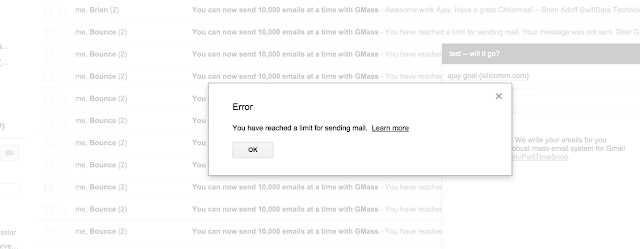
hvis du bruger nogen form for ekstern app til at sende e-mails via din Gmail-konto, vil appen kunne oprette forbindelse til din konto og placere e-mailen i din sendte Mail-mappe, men e-mailen sender faktisk ikke. I stedet får du en afvisningsmeddelelse, der angiver, at e-mailen ikke er sendt, fordi du overskrider din grænse.

den anden slags Google limit
der er en anden slags Google limit, som nogle Gmail-konti rammer, der ikke er direkte relateret til hvor mange e-mails du har sendt, men snarere hvor hurtigt du sendte dem. Dette kaldes en “rate limit” – fejl, og du ved, om du har sendt e-mails for hurtigt, fordi du får vist denne fejl, når du prøver at sende:
Google.Apis.Requests.RequestError User-rate limit exceeded. Retry after 2021-01-16T07:28:21.855Z (Mail sending) Errors Location Reason Domain ]
dette er en Gmail API-fejl. Det betyder, at du ikke kan se denne fejl under den normale brug af din Gmail-eller G Suite-konto, men du kan muligvis se denne fejl i advarselsmeddelelser, når du sender mailfusioner eller kolde e-mail-kampagner med Gmail. Hvis GMass støder på denne fejl, når du sender en af dine kampagner, sætter vi din kampagne på pause i en time og drosler afsendelseshastigheden, når den genoptages. Det betyder, at din kampagne genoptager afsendelsen om en time, men denne gang vil der være et mellemrum på 5-10 sekunder mellem e-mails.
Hvordan kan du fortælle, hvor mange e-mails du har sendt i løbet af de sidste 24 timer?
Gmail giver ikke en nem måde at bestemme, hvor mange e-mails du har sendt i løbet af de sidste 24 timer, bortset fra at se på din sendte Mail-mappe og manuelt tælle, men GMass beregner dette for dig og viser det. Klik på knappen Vis brug i gmass-Indstillingsfeltet for at se, hvor mange e-mails du har sendt i løbet af de foregående 24 timer. Dette hjælper dig med at bestemme, hvor mange e-mails du kan sende til enhver tid.
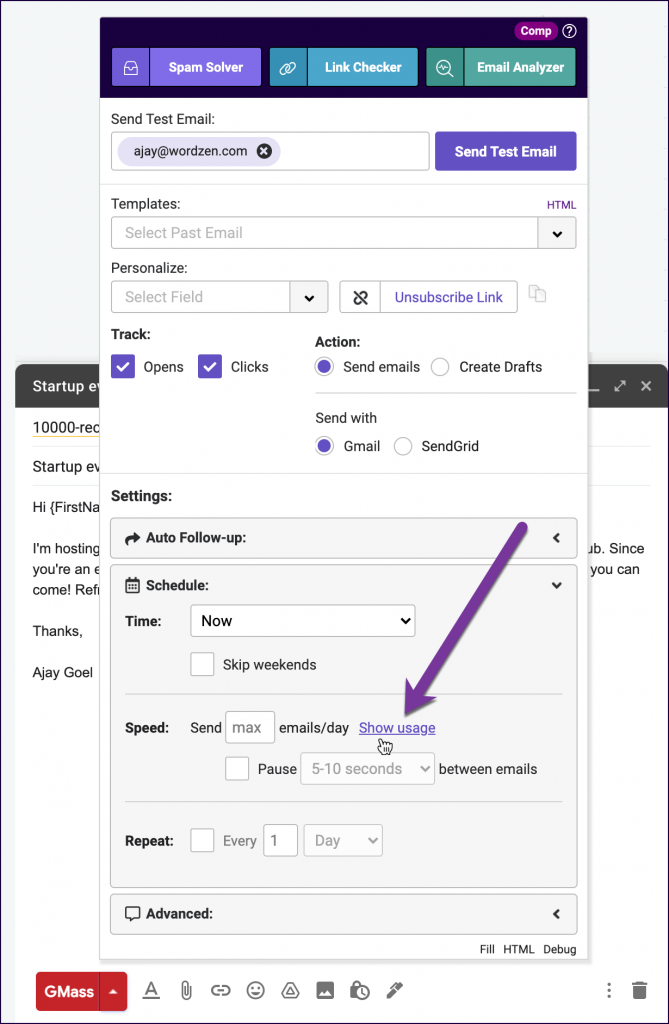
hvordan administrerer GMass din kontos afsendelsesgrænser?
du kan sende en brevfletningskampagne gennem GMass til flere tusinde e-mail-modtagere i et skud. GMass anvender flere metoder til at sende store kampagner via din Gmail-konto, men her er de trin, vi tager, når vi blot distribuerer en kampagne over flere dage.
- GMass distribuerer automatisk din e-mail-kampagne over flere dage for at undgå at overskride din kontos grænser. For eksempel, hvis du har en Google Apps-konto, hvor din grænse er 2.000 sendte e-mails/dag, og du vil sende en kampagne til 10.000 mennesker, vil GMass jævnt distribuere din kampagne med 2.000 e-mails/dag i 5 på hinanden følgende dage.
- GMass tæller, hvor mange e-mails du har sendt via din konto i løbet af de sidste 24 timer, når du beregner, hvor mange e-mails i din kampagne, der kan sendes lige nu. Lad os sige, at du har sendt 15 “almindelige” e-mails via din G Suite-konto inden for de sidste 24 timer ved hjælp af den blå Gmail-Send-knap, og nu sender du en kampagne på 2.500 personer. GMass vil sende 1,985 e-mails nu, og 515 e-mails 24 timer senere. I tilfælde, hvor du blander sendetyper, sender nogle kampagner indbygget med Gmail og sender nogle kampagner via SMTP, tæller GMass kun de e-mails, der sendes indbygget via din Gmail-konto, når du bestemmer, hvor du falder inden for din Gmail-kontos grænser.
- GMass sætter afsendelsen af din e-mail-kampagne på pause, når den registrerer, at du har overskredet dine kontogrænser. Det gør det ved at analysere antallet af dine sendte e-mails i løbet af de foregående 24 timer og scanne efter bounce-meddelelser på din konto, der angiver, at du er over din grænse. Når dette sker, vil GMass sætte din kampagne på pause og prøve igen om en time.
Hvordan kan du sende e-mails til adresser, der hoppede, fordi du var over din grænse?
hvis du har modtaget den frygtede bounce, der er “fra” [email protected] med emnet” Du har nået en grænse for at sende mail”, vil du sandsynligvis sende din e-mail til modtagerne, der resulterede i denne afvisning.
i de fleste tilfælde vil GMass automatisk kø disse specifikke e-mail-adresser til din kampagne. Det betyder, at du ikke behøver at foretage dig noget, og når det er bestemt, at din konto kan sendes igen, eller hvis din kampagne omdirigeres til en ekstern SMTP-server, får disse adresser, der sprang første gang, efterfølgende din e-mail.
i visse situationer, selvom du måske vil manuelt sende din e-mail til de e-mail-adresser, der hoppede.
ved hjælp af gmass-segmenteringsværktøjet er det kun et spørgsmål om et par klik.
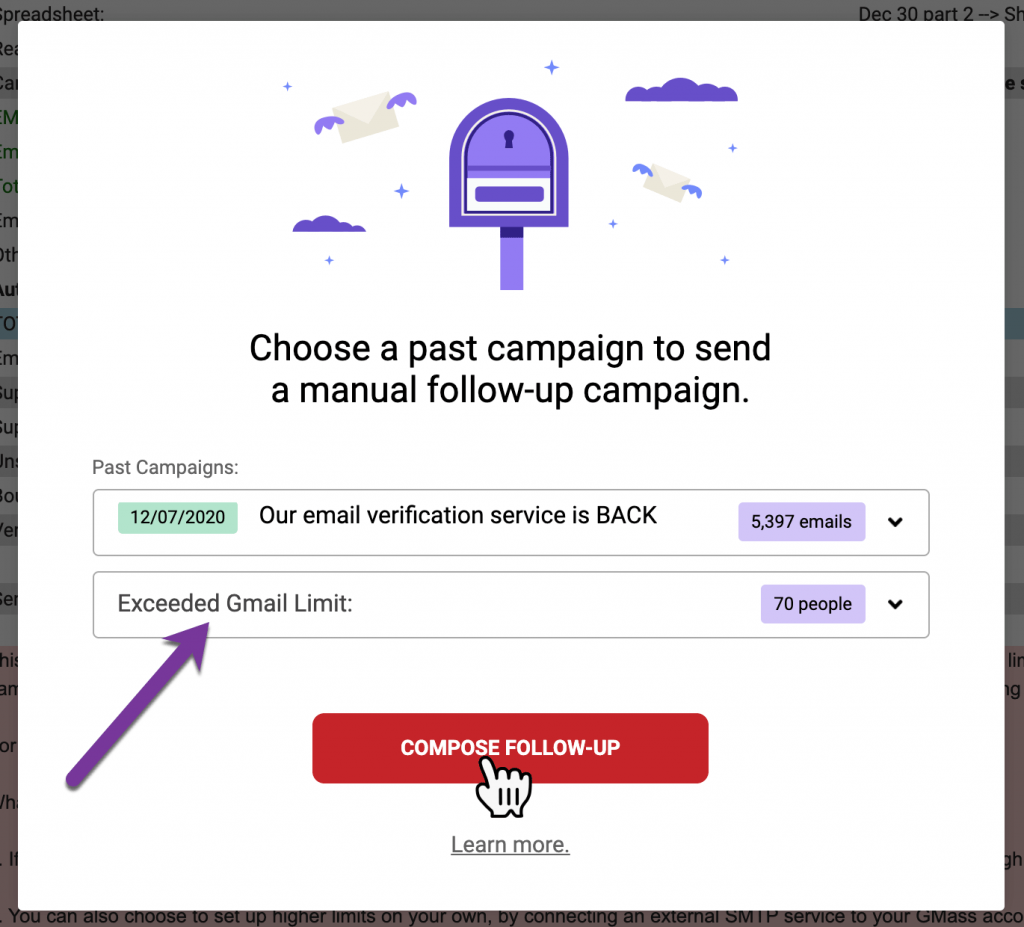
1. Klik på den røde @ – knap nær Gmail-søgefeltet. Dette lancerer segmenteringsværktøjet.
2. Vælg kampagnen i rullemenuen, der oplevede blokeringen.
3. Under adfærd skal du vælge over grænse.
4. Klik derefter på den vigtigste KOMPONENTOPFØLGNINGSKNAP.
5. Et Gmail-Komponeringsvindue starter, og feltet Til udfyldes med de adresser, du vil sende til, de adresser, der tidligere blokerede din kampagne.
6. Indlæs derefter indholdet af din kampagne ved at klikke på pilen Gmass-Indstillinger og vælge din oprindelige kampagne i rullemenuen kampagner. Dit emne og budskab vil blive indstillet.
7. Endelig skal du sikre dig, at alle andre Gmass-indstillinger er, hvordan de skal være, såsom sporing af åbner og klik, og sørg for, at tidsplanen er indstillet til det ønskede tidspunkt for afsendelse.
8. Til sidst skal du trykke på den røde gmass-knap for at sende. Din kampagne går nu til de e-mail-adresser, der blokerede dig første gang.
Du kan også være interesseret i bedste praksis for at undgå overskridelse af bounces i Gmail.
det er de grundlæggende elementer i Gmails og Google-arbejdsområdets e-mail-afsendelsesgrænser, og hvordan GMass navigerer disse grænser, så du kan sende store mailfletningskampagner. Husk at du kan bruge gmass ubegrænset sendefunktion for at undgå disse grænser helt.

Ajay er grundlægger af GMass og har udviklet e-mail-sendeprogrammer i 20 år.